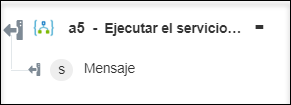Ejecutar el servicio Logic App
La acción Ejecutar el servicio Logic App se utiliza para ejecutar un servicio Logic App desde la cuenta de Azure. Para obtener más información, consulte Azure Logic Apps.
Requisito previo
Antes de utilizar la acción Ejecutar el servicio Logic App en el flujo de trabajo, asegúrese de crear la instancia de Logic App.
Realice los siguientes pasos para utilizar la acción Ejecutar el servicio Logic App en el flujo de trabajo:
1. Arrastre la acción Ejecutar el servicio Logic App de Azure al lienzo, coloque el puntero sobre la acción y, a continuación, pulse en  o pulse dos veces en la acción. Se abre la ventana Ejecutar el servicio Logic App.
o pulse dos veces en la acción. Se abre la ventana Ejecutar el servicio Logic App.
2. Si fuera necesario, modifique el valor de Rótulo. Por defecto, el nombre de rótulo es igual que el nombre de acción.
3. Para añadir un tipo de conector de Azure, consulte Tipos de conector de Azure soportados.
Si se ha añadido previamente un tipo de conector, seleccione el valor de Tipo de conector apropiado y, en Nombre de conector, seleccione el conector.
4. Pulse en Probar para validar el conector.
5. Pulse en Asignar conector para ejecutar la acción mediante un conector que sea diferente del que se utiliza para rellenar los campos de entrada. En el campo Conector de tiempo de ejecución, proporcione un nombre de conector de Azure válido. Para obtener más información sobre la opción Asignar conector, consulte el tema sobre el uso de la asignación del conector.
Si el valor de Tipo de conector seleccionado es Ninguno, la opción Asignar conector no está disponible.
6. En la lista Enumerar servicios de Logic App por, seleccione una de las siguientes opciones:
◦ Seleccione Grupo de recursos y realice lo siguiente:
1. En la lista Grupo de recursos, seleccione el grupo de recursos adecuado que se define en la suscripción de Azure.
2. En la lista Logic App, seleccione el servicio Logic App definido en el grupo de recursos.
3. En la lista Activador, seleccione el activador definido en el servicio Logic App.
◦ Seleccione Suscripción y realice lo siguiente:
1. En la lista Logic App, seleccione el servicio Logic App que se define en la suscripción.
2. En la lista Activador, seleccione el activador definido en el servicio Logic App.
Si se selecciona un activador que tiene un esquema de entrada, el esquema de activador se rellena dinámicamente en el formulario de entrada. Si se especifica la información de activador manualmente, el esquema de activador no se rellena en el formulario de entrada. |
7. Pulse en Mostrar campos adicionales.
8. En el campo Propiedades, especifique las entradas que necesita el activador, en caso de que haya alguna, en formato JSON.
Este campo solo es aplicable si se introduce manualmente la información del activador.
9. Pulse en Terminado.
Esquema de salida
Después de ejecutar correctamente el servicio Logic App, el esquema de salida de la acción Ejecutar el servicio Logic App devuelve una cadena de mensaje.